
Internetka, waxaad ka heli kartaa qaddar aad u badan oo aalado dhammeystiran oo lagu dabaqi karo saamaynta la yiraahdo "Blike" , kaliya geli codsi ku habboon mashiinka raadinta aad ugu jeceshahay.
Waxaan isku dayi doonaa inaan abuurno saameyn kuu gaar ah adiga oo adeegsanaya mala-awaalka iyo awoodaha barnaamijka.
Abuuro iftiin
Marka hore waxaad u baahan tahay inaad abuurto dukumenti cusub ( Ctrl + n. ) Cabir kasta (gaar ahaan aad u badan) iyo qaab. Tusaale ahaan, sida:
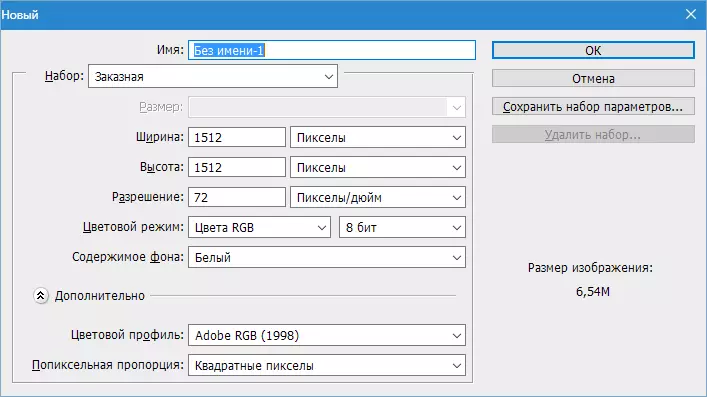
Kadib samee lakab cusub.
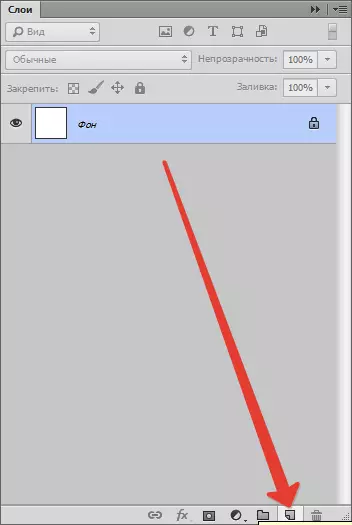
Ku buuxi madow. Si tan loo sameeyo, dooro aaladda "Buuxi" , Inta badan waxaan samaynaa midab madow oo guji lakabka goobta shaqada.
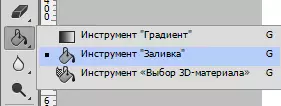
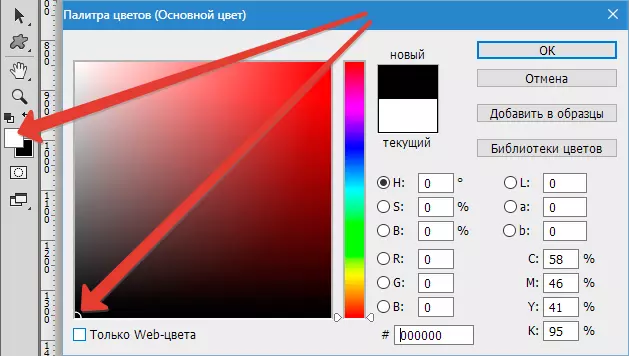
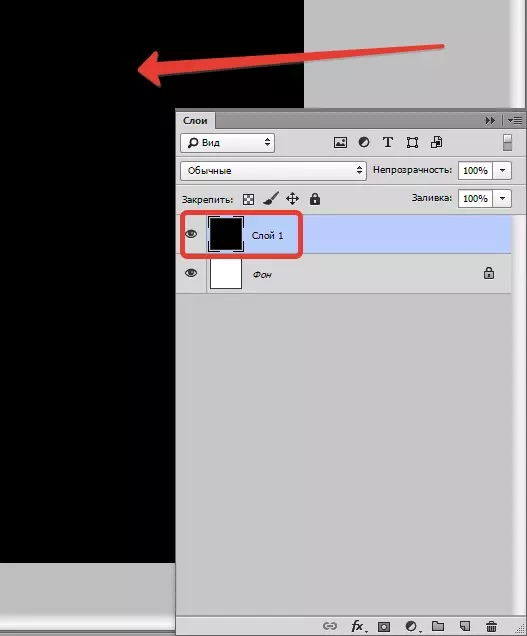
Hadda u tag liiska Filter - Bixinta - Blik ".
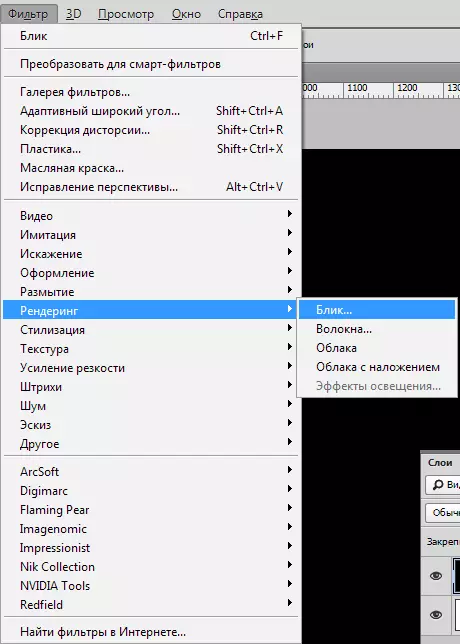
Waxaan aragnaa sanduuqa wada hadalka shaandhada. Halkan (ujeedooyin tababar) dejinta goobaha sida lagu muujiyey shaashadda. Mustaqbalka, waxaad si madaxbanaan u dooranaysaa xuduudaha lagama maarmaanka u ah.
Xaruntii iftiinka (iskutallaabta dhexdeeda ee saamaynta) waxaa lagu wareejin karaa shaashadda Falanqeynta ee Falanqeynta, raadinta natiijada la doonayo.
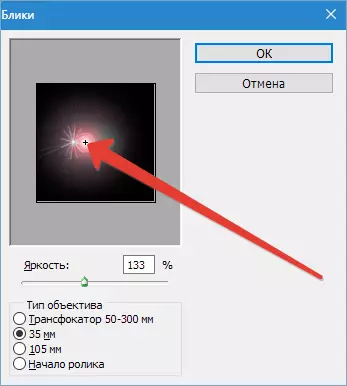
Markii la dhammaystiro dejinta riix "Ok" Sidaas daraadeed ku dabaqa shaandhada.
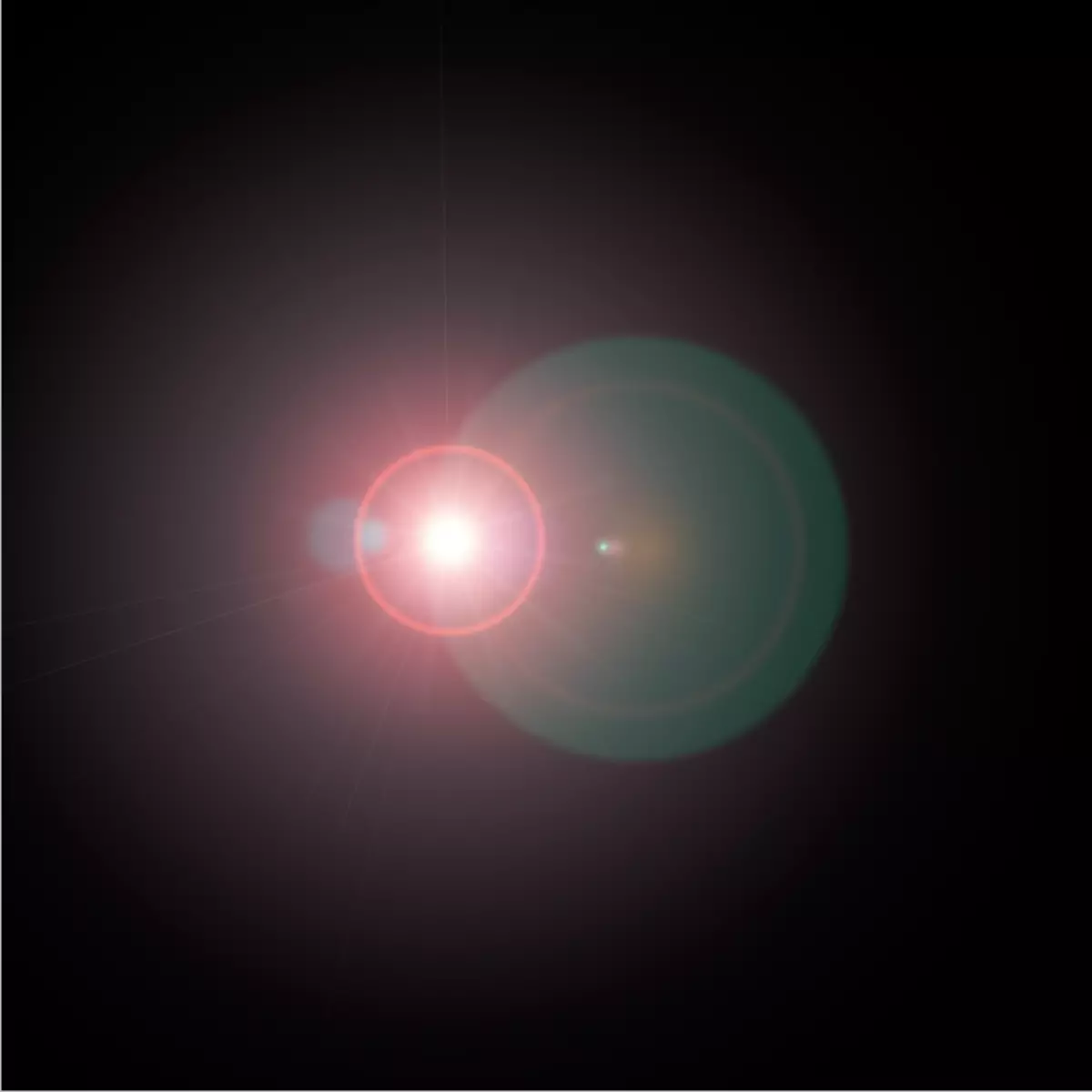
Qulqulka ka dhalanaya waa in lagu niyad jabiyaa adoo riixaya keyboard-ka Ctrl + Shift + U.
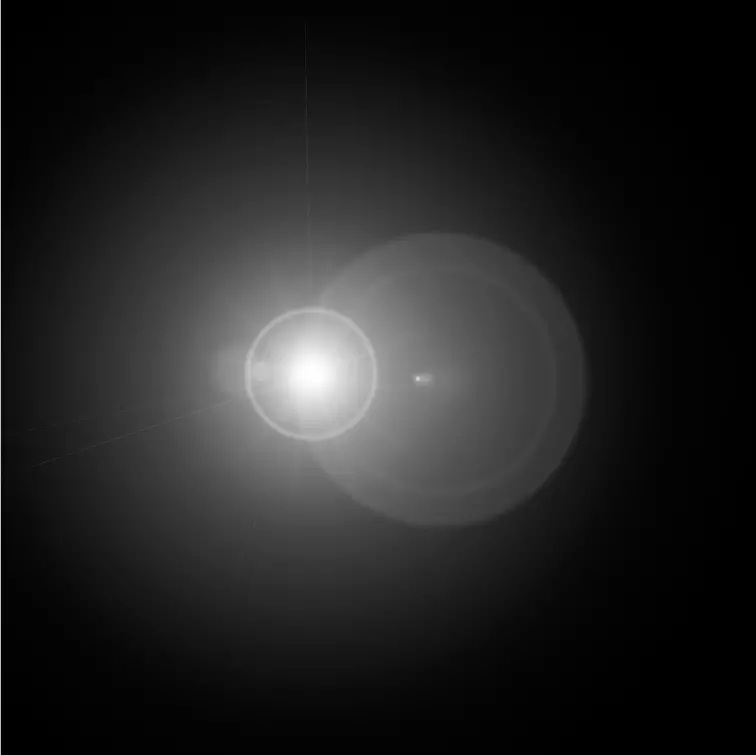
Marka xigta, waxaa lagama maarmaan ah in meesha laga saaro si aan loo baahnayn adoo adeegsanaya lakabka sixitaanka "Heerarka".
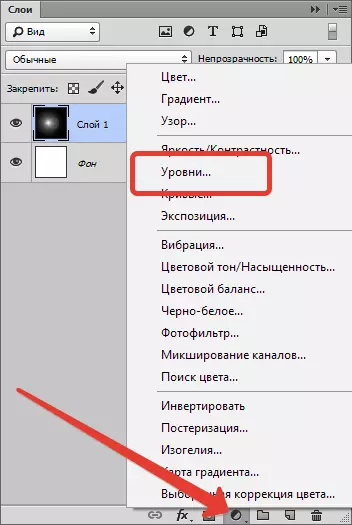
Isticmaalka ka dib, daaqadda lakabku si toos ah ayuu u furan doonaa. Waxaan ku dhex jirnaa meel ifaya bartamaha iftiinka, oo halo waa la muquunayaa. Xaaladdan oo kale, u dejiso sliders ku saabsan sida shaashadda.
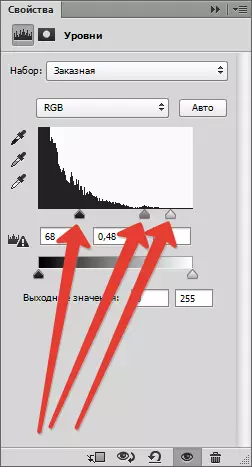
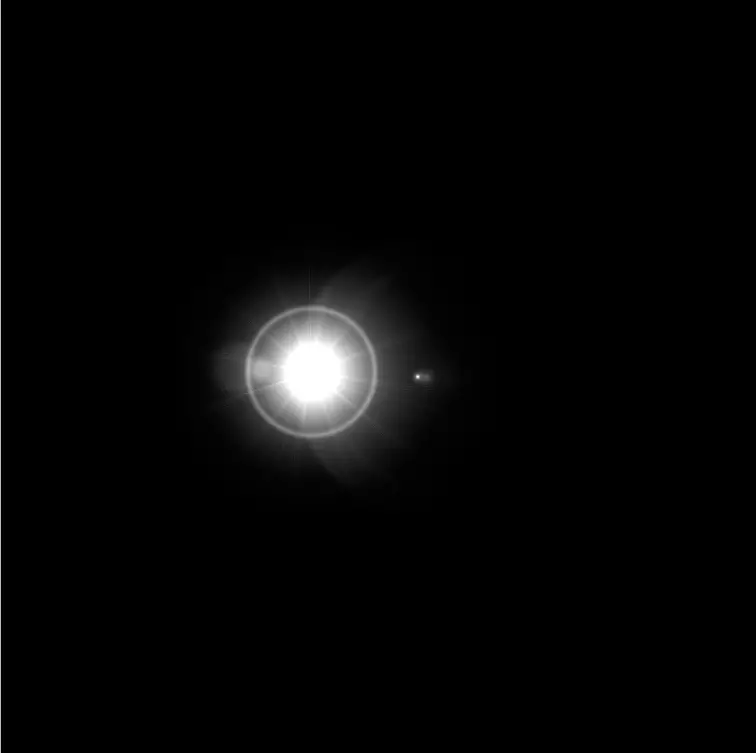
Sii midab
Si aad u siiso midabka si quruxdeena loo isticmaalo lakabka sixitaanka "Midab midab / fadhiyo".
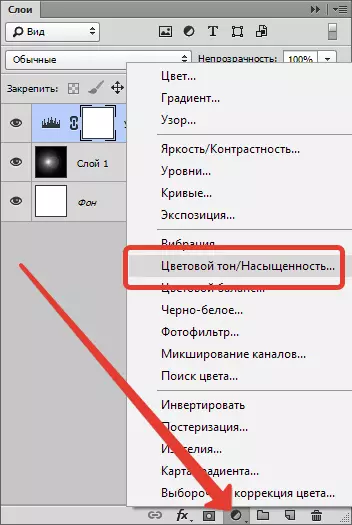
Daaqadda Guryaha, waxaan gelinnaa haanta ka soo horjeedda "Thiny" Oo hagaaji codka iyo sliders starators. Iftiinka waa suurad wacan in uusan taaban si looga fogaado iftiinka asalka.
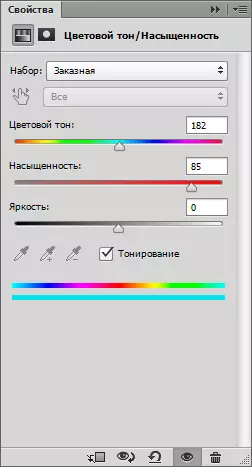
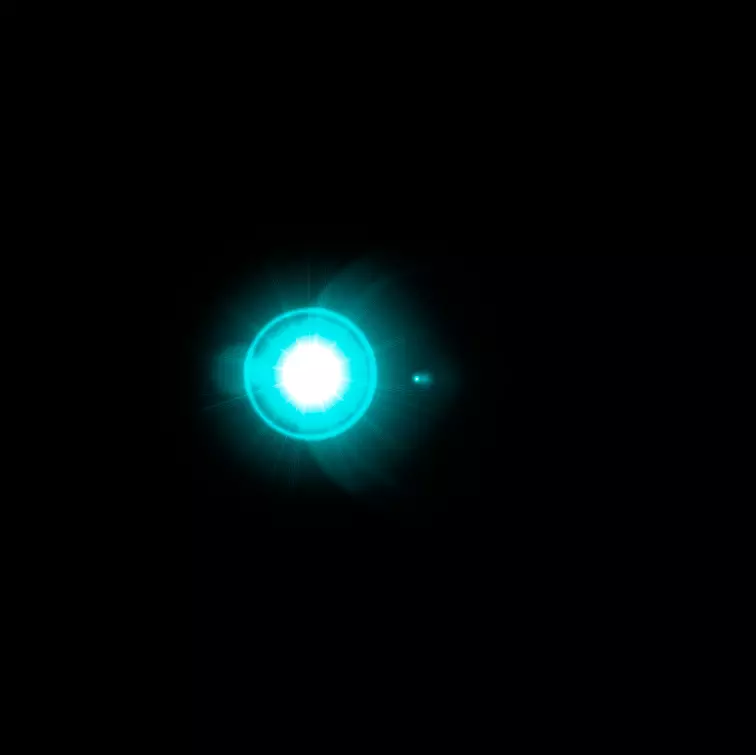
Saameyn xiiso badan ayaa lagu gaari karaa iyadoo la adeegsanayo lakab saxid. "Khariidadda Guud".
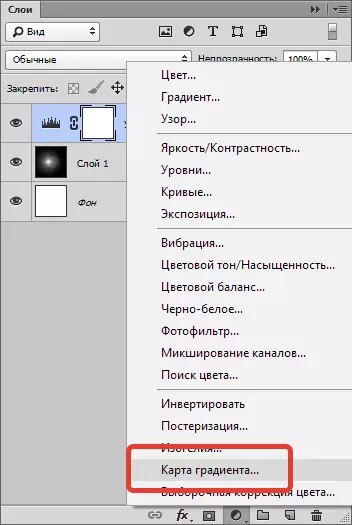
Daaqadda Guryaha, dhagsii jaranjarada oo u gudub goobaha.
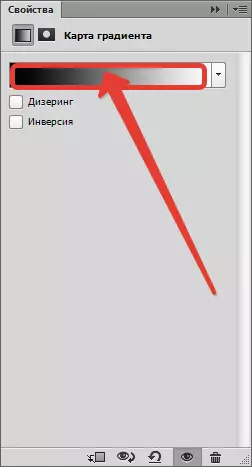
Xaaladdan oo kale, barta kontaroolka bidix waxay u dhigantaa asalka madow, oo xaqtuna waa xaqa saxda ah ee xarunta lafteeda.
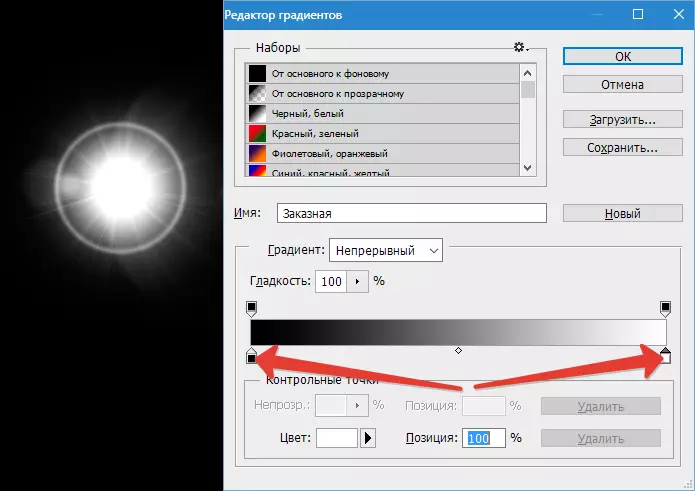
Asalka, sidaad u xasuusato, suurtagal maahan in lala taabto. Waa inuu ahaadaa madow. Laakiin wax kasta oo kale ...
Ku dar isbaaro cusub oo ku saabsan bartamaha cabirka. Curning waa inuu u rogaa "farta" oo tilmaanta u dhigma ayaa soo muuqanaya. Ha walwelin haddii markii ugu horreysay oo uusan shaqeyn - waxay ku dhacdaa dhammaantood.
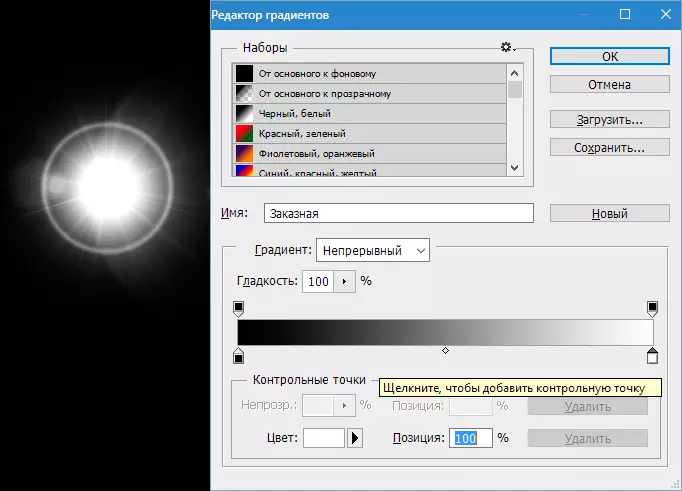
Aynu beddelno midabka barta kontaroolka cusub. Si tan loo sameeyo, dhagsii oo u yeedho palette midabka adigoo gujinaya duurka lagu cayimay shaashadda.
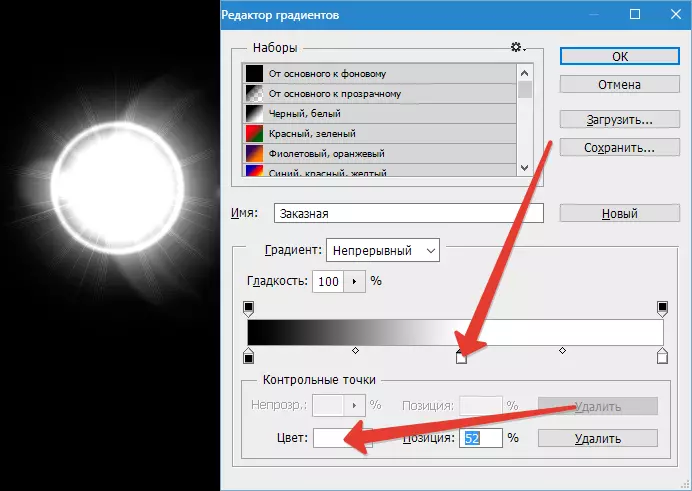
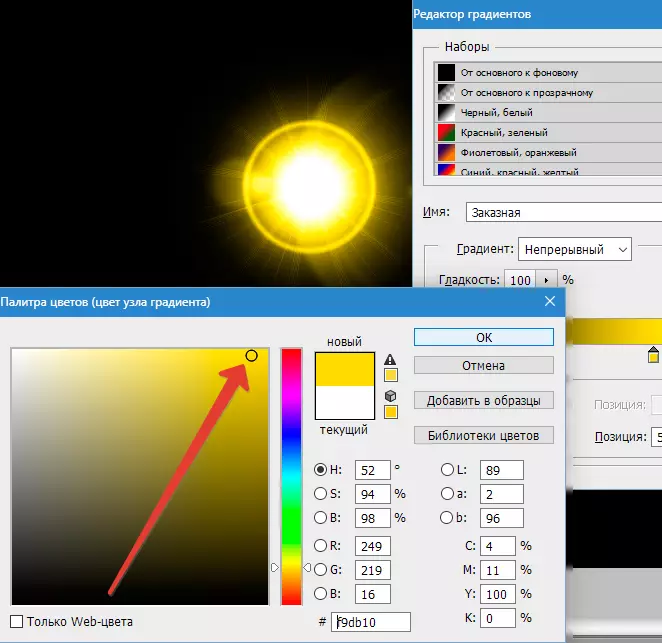
Markaa, ku darista qodobbada kontaroolada waxaa lagu gaari karaa saameyn kala duwan.
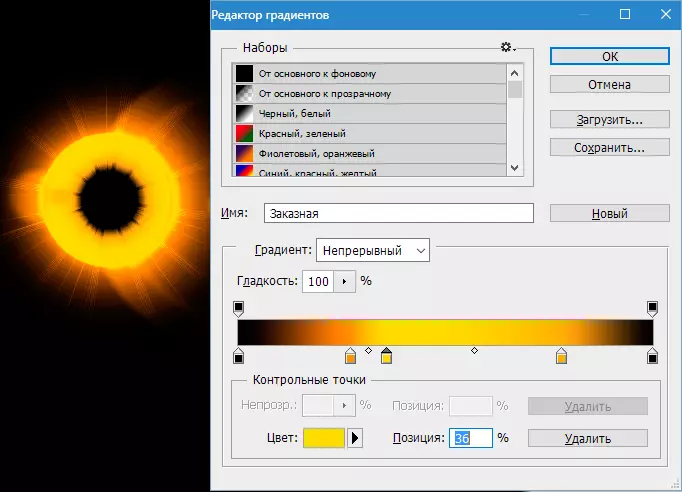
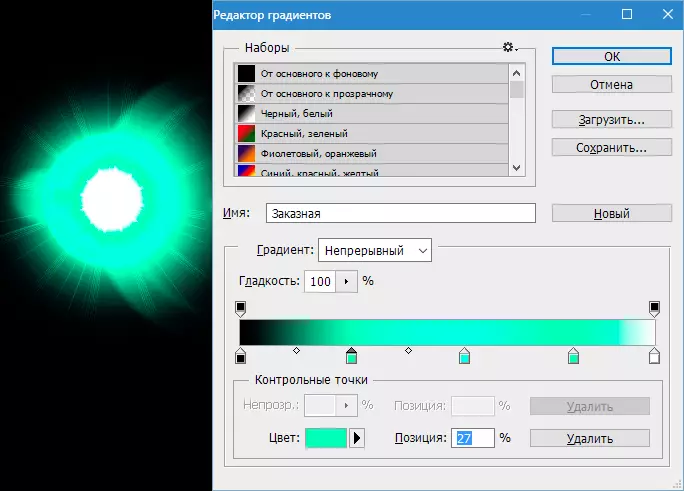
Ilaalinta iyo Codsiga
Ilaaliyay dhalaalaya dhamaaday sida sawirro kale oo kale. Laakiin, sida aan arki karno, muuqaalkeennu si firfircoon ayuu ku yaal shiraac, sidaa darteed waan diidi doonaa.
Xullo aalad "Jir".
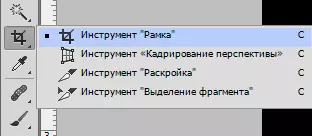
Marka xigta, waxaan raadineynaa iftiinka in lagu dhaco xarunta dhexe ee halabuurka, iyadoo la gooyo asalka madow ee xad dhaafka ah. Marka la dhameeyo guji "Geli".
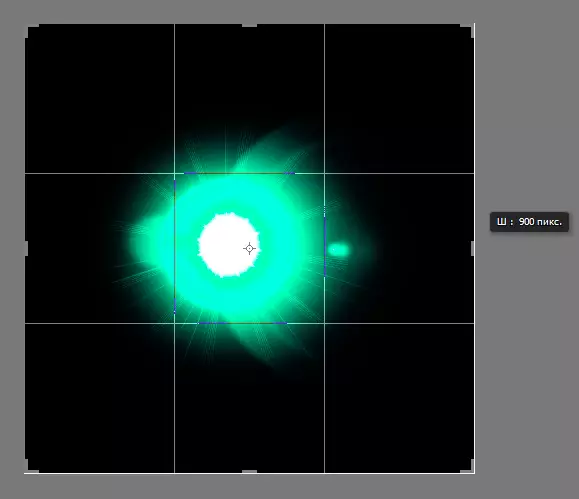
Hadda dhagsii Ctrl + S. , Daaqadda furana, u qaybi magaca sawirka oo cadee meesha aad ku keydiso. Qaabka ayaa loo dooran karaa sidii JPEG , marka i. PNG..
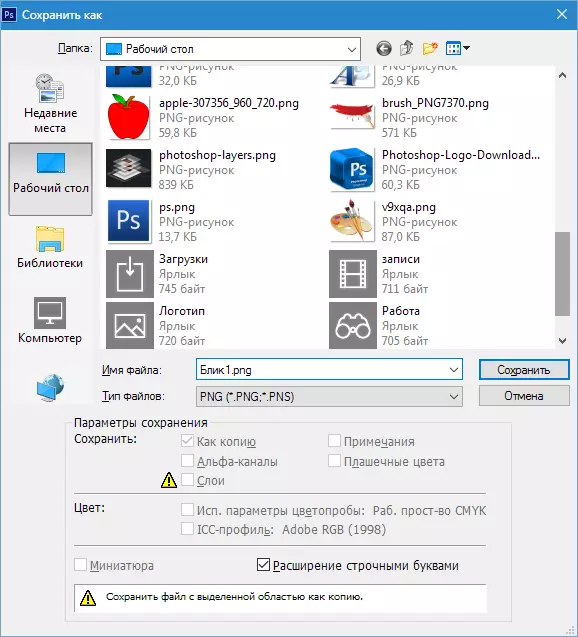
Waxaan badbaadinay iftiinka, haddana aan kahadalno sida loo adeegsado shaqadooda.
Si aad ugu isticmaasho dabka si fudud ugu jiid daaqadda sawir-qaadyada sawirka aad ka shaqeyso oo aad la shaqeyso.
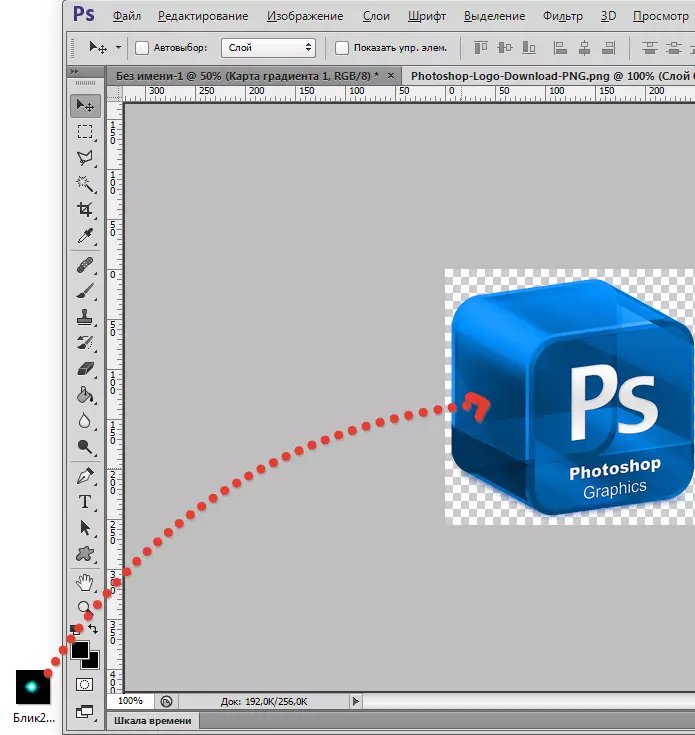
Sawirka leh dhalaalaya ayaa si otomaatig ah ugu qarxanaa cabirka goobta shaqada (haddii iftiinka uu ka badan yahay cabirka muuqaalka, haddii ay ka yar tahay, waxay ahaan doontaa). Saxaafad "Geli".

Palette waxaan ku aragnaa laba lakab (xaaladan) - lakab leh muuqaalka asalka ah iyo lakab dhalaalaya.
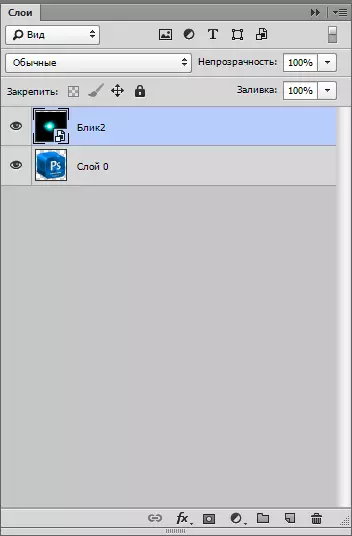
Lakabka oo leh dhalaalaya, waa inaad beddeshaa habka dusha sare ee dusha sare "Shaashad" . Farsamadan ayaa u oggolaaneysa in la qariyo asalka madow ee dhan.
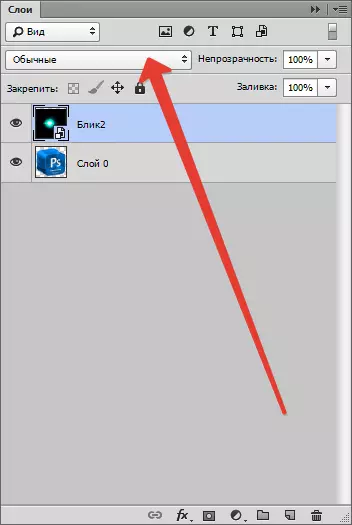
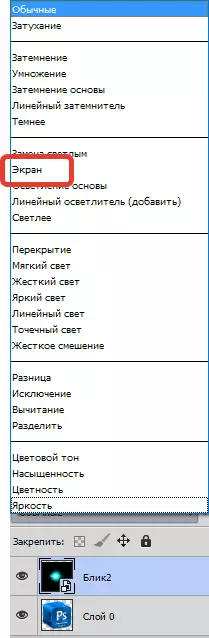
Fadlan la soco in haddii muuqaalka asalka ah ee asalka ahaa uu ahaa mid hufan, natiijada ayaa shaashadda ku jiri doonta. Tani waa caadi, gadaal dambe ayaan ka saari doonnaa gadaasha dambe.

Marka xigta waxaad u baahan tahay inaad tafatirto Qiyaamaha, taasi waa, in la curyaamiyo oo loo guuro meesha saxda ah. Riix isku darka Ctrl + t. Iyo calaamadaha ku yaal geesaha ku yaal qaabkii "tuuji" iftiinka tooska ah. Isla qaab, waad dhaqaajin kartaa muuqaalka oo waad dami kartaa, adoo qaadaya sumadeeyaha geeska. Marka la dhameeyo guji "Geli".
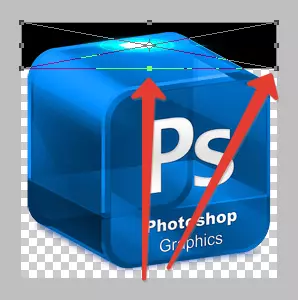
Waa inay ahaataa ugu yaraan waxyaabaha soo socda.

Ka dib u samee koobi lakabka oo leh iftiin, oo ku tuuray sumadda u dhiganta.
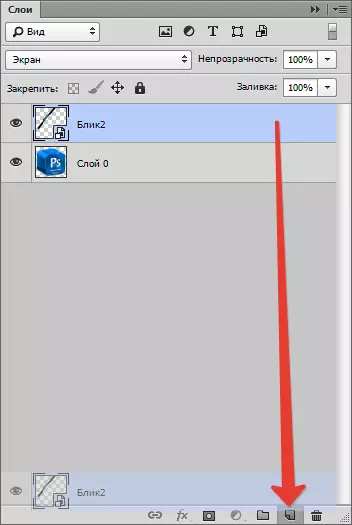
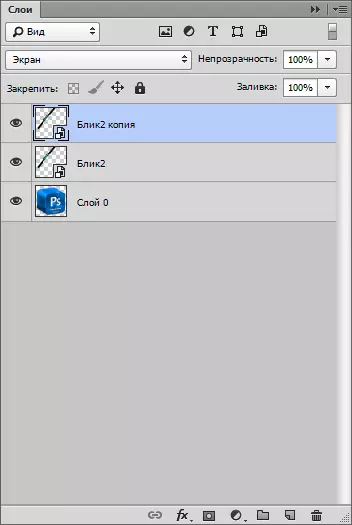
Nuqulada mar labaad ayaa lagu dabaqayaa "Isbeddel bilaash ah" (Ctrl + t. ), Laakiin markan waxaan leenahay oo keliya oo aan dhaqaaqnaa.

Si aad uga saarto asalka madow, waa inaad marka hore isku dartaa lakabyada leh muuqaalka. Si tan loo sameeyo, ku dheji furaha Xtl Oo gujinaya in la soo saaro lakabyada, taas oo si muuqata u iftiiminaysa.
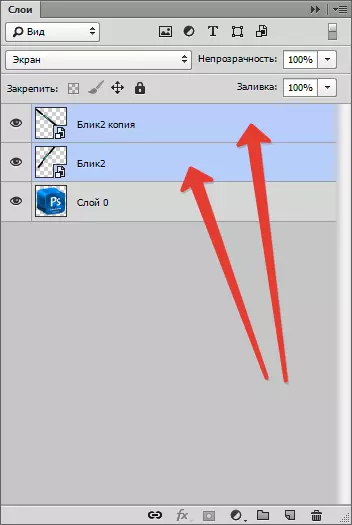
Kadib dhagsii midig-guji lakabka la xushay oo aad doorato shay Isku darka lakabyada ".
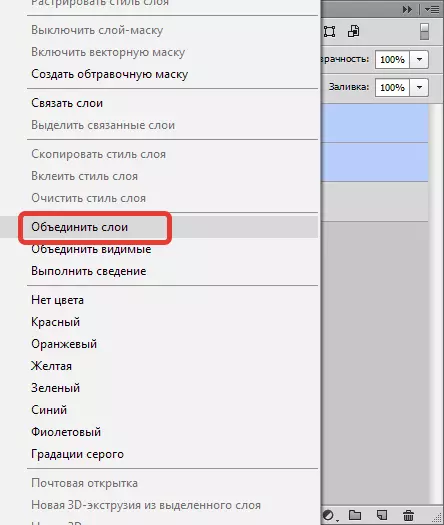
Haddii habka dulsaarka ee lakabka oo dhalaalaya oo dhalaalaya, ka dibna beddel mar labaad "Shaashad" (Ka eeg kor).
Marka xigta, adiga oo aan ka saarin xulashada lakabka oo leh iftiin, isku qabasho Xtl oo gujinaya gudaha Indho-daar Lakabka isha.
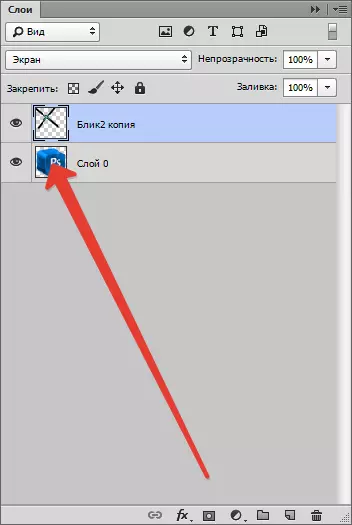
Sawirka ayaa ka soo muuqan doona dusha.

Xulashadan waa in la hubiyaa iyadoo la riixayo isku darka Ctrl + Shift + i oo ka saar asalka adoo riixaya furaha Del..

Xulashada ka saar isku darka Ctrl + D..
Diyaar! Sidaa darteed, u adeegsiga khayaali yar iyo farsamooyin casharkan, waxaad abuuri kartaa qaraar kuu gaar ah.
